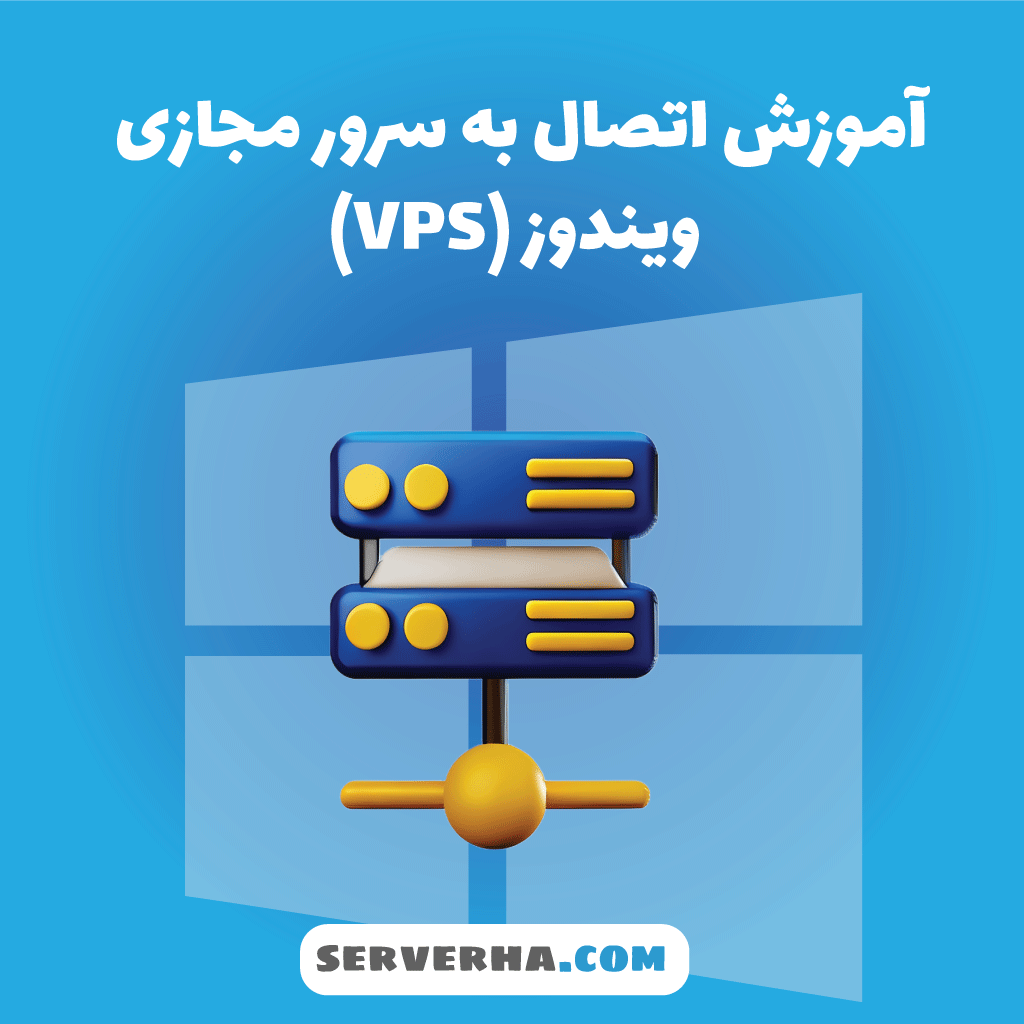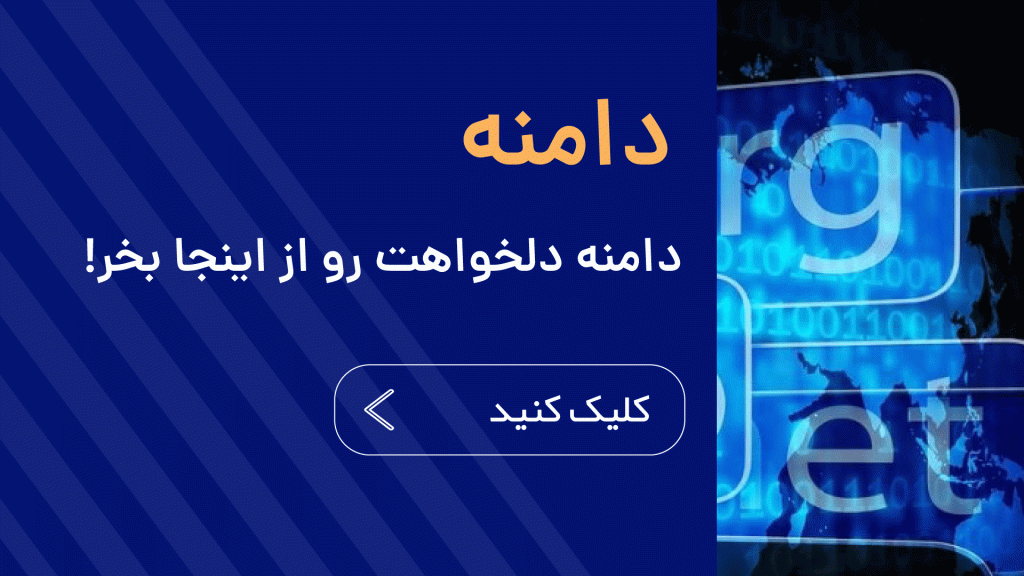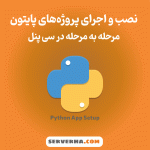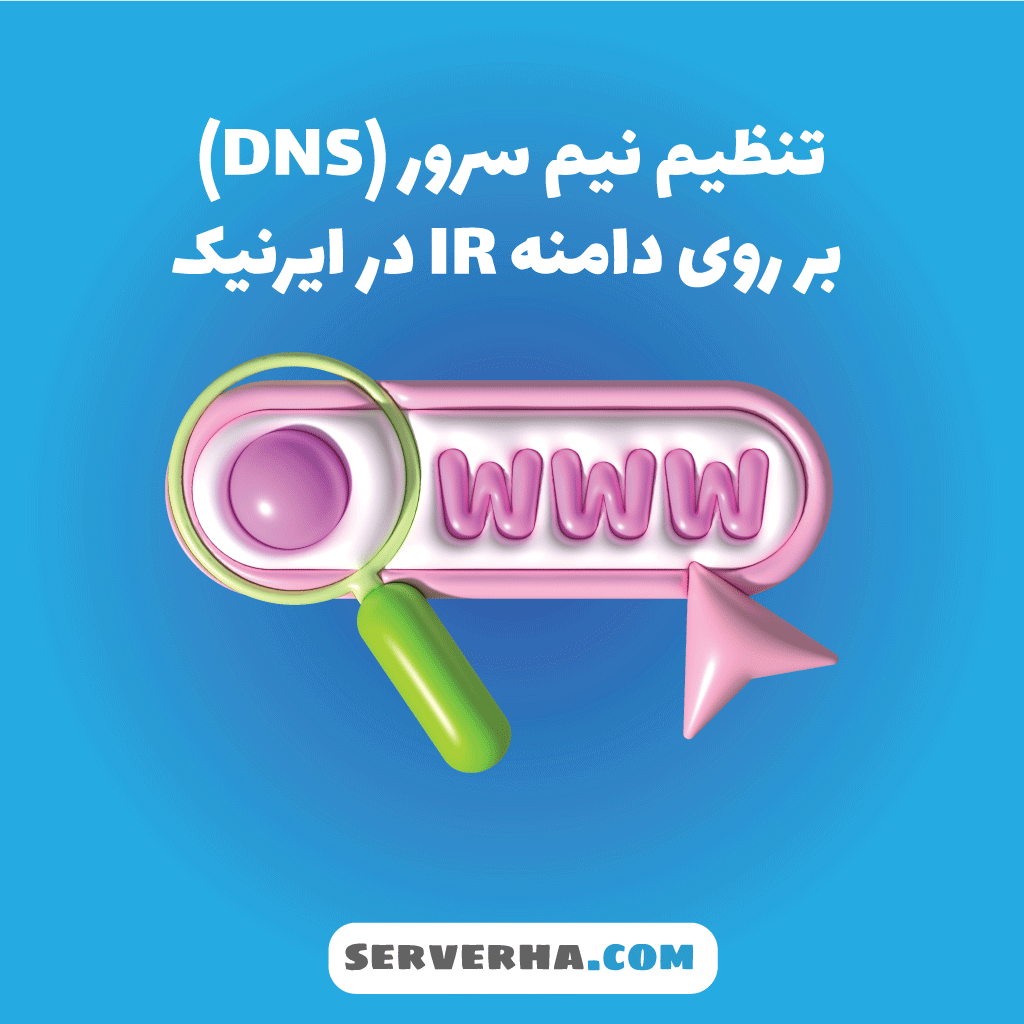آنچه در این مقاله میخوانید
سرور مجازی ویندوز چیست؟
منظور از سرور مجازی (VPS) سرویس میزبان مشابه با سرور اختصاصی است که در آن از فناوری مجازیسازی استفاده میشود، با این تفاوت که منابع کمتری دارد.
سرور مجازی ویندوز یا Windows Virtual Private Server نوعی سرور مجازی است که از ویندوز سرور بهعنوان سیستم عامل استفاده میکند. این سرور مجازی هم مانند سایر سرورهای مجازی، فضایی ایزوله و کاملاً خصوصی را با منابع اختصاصی در اختیار شما قرار میدهد.
دسترسی به منابع قوی و سریع ویپیاس ویندوز با سطح دسترسی ادمین ازطریق نرمافزار ریموت دسکتاپ انجام میشود.
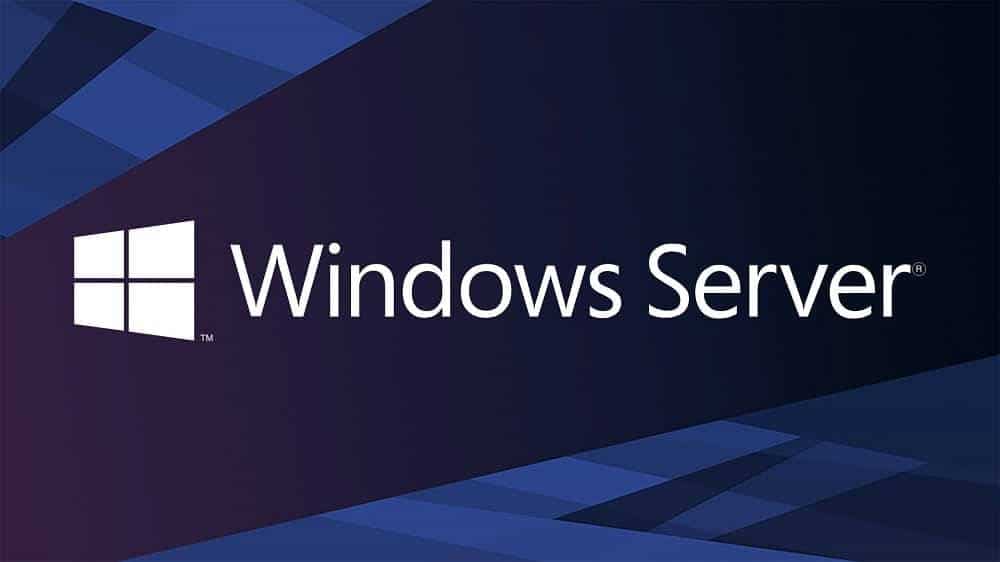
خرید سرور مجازی ویندوز از سرورها
اگر می خواهید بهترین سرور مجازی ایرانی را بشناسید، به لینک زیر سربزنید و با VPS سرورها آشنا شوید.
برای اطلاعات بیشتر میتوانید با پشتیبانان ما در ارتباط باشید
اتصال به سرور مجازی ویندوز از طریق ریموت دسکتاپ (RDP)
آموزش تصویری و گام به گام اتصال به ویندوز سرور
- جهت اتصال به ویندوز سرور ابتدا از ارائه دهنده سرویس خود، اطلاعات اتصال به سرور مجازی خود را دریافت کنید. این اطلاعات شامل آدرس IP، آدرس سرور، نام کاربری و رمز عبور است.(در صورتیکه از سرورها سرور مجازی ویندوز تهیه کرده اید این اطلاعات در پنل کاربریتان قابل مشاهده است.)
- سپس وارد منو جستوجوی ویندوز شوید و برنامه Remote Desktop Connection را جستوجو و باز کنید.
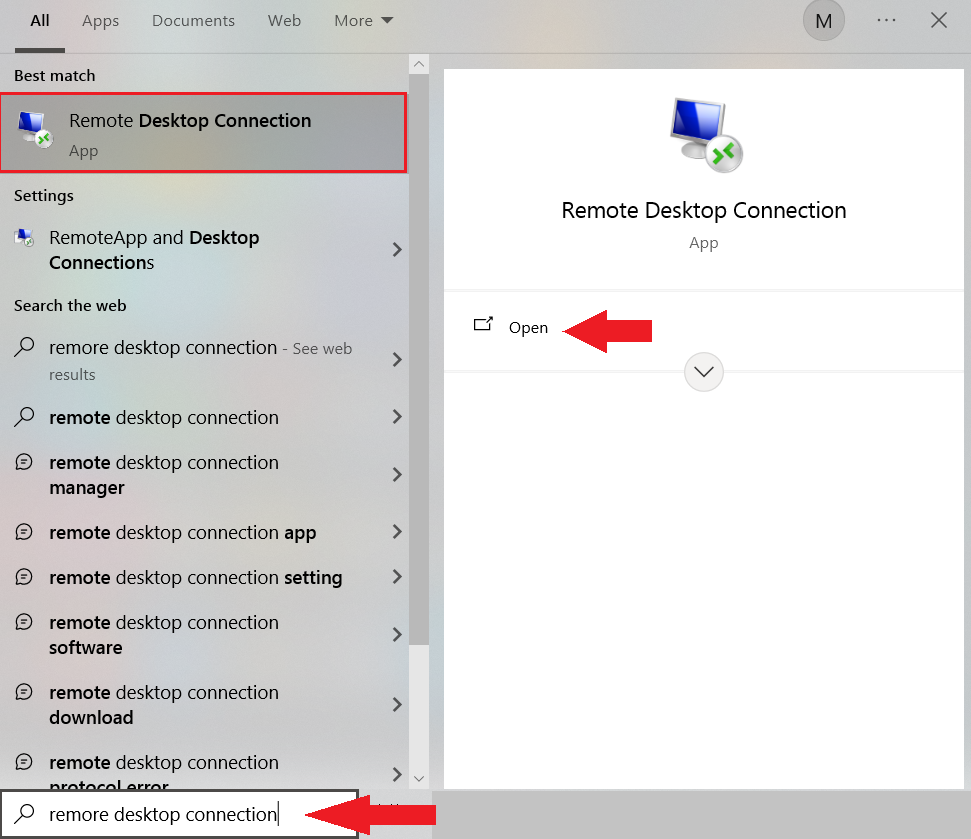
- در مرحله بعد مطابق تصویر زیر،در کادر با نام Computer ؛ آدرس IP یا نام میزبان سرور ویندوزی که میخواهید به آن وصل شوید را وارد کرده و روی Connect کلیک کنید.
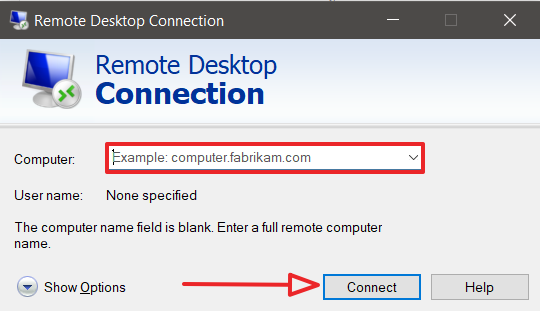
- اکنون اطلاعات ورود به سیستم سرور ویندوز خود را وارد کنید
نکته 1 : یوزر پیشفرض Administrator است.
نکته 2 : در صورتی که مایل هستید دیگر از شما اطلاعات ورود درخواست نشود چک باکس گزینه “Remember me” در پایین فیلد “Password” را علامت بزنید.
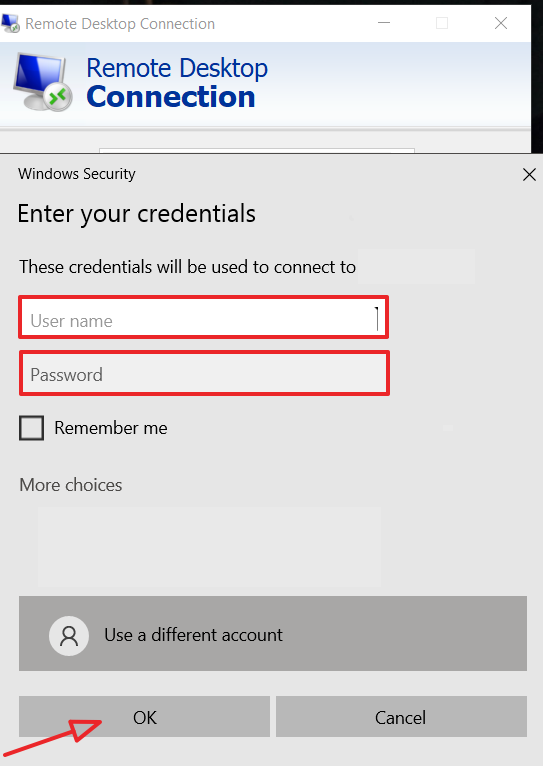
- سپس هشداری برای شما باز خواهد شد که باید در این پنجره چک باکس گزینه “Don’t ask me again for connection to this computer” علامت زده و بر روی “Yes” کلیک کنید تا اتصال شما به سرور برقرار شود.
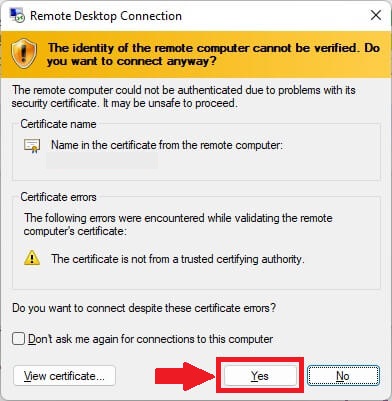
به همین سادگی اتصال به ویندوز سرور ابری شما از طریق RDP برقرار میشود.
پس از ورود، به دسکتاپ سرور ویندوز وصل خواهید شد و میتوانید به آن به عنوان کاربر مجاز دسترسی پیدا کنید.
امیدواریم این آموزش برایتان مفید واقع شده باشد